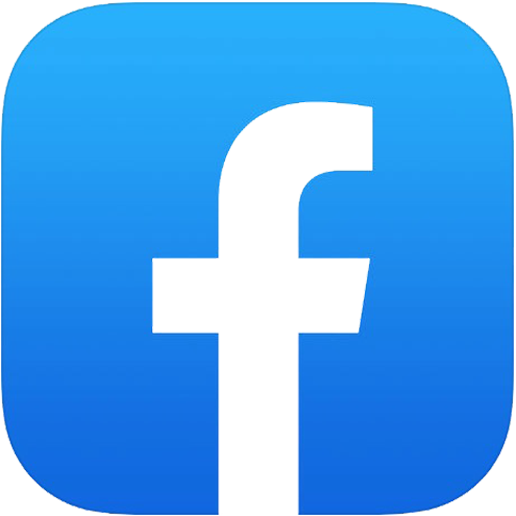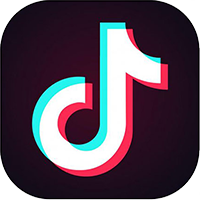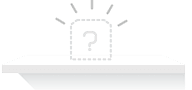Trong bất kì buổi trình diễn DJ nào, việc chuẩn bị thiết bị và dữ liệu nhạc luôn đóng vai trò quan trọng quyết định sự thành công của màn biểu diễn. Thay vì phải mang theo những vali đĩa CD nặng nề hay laptop cồng kềnh, các DJ chuyên nghiệp lẫn bán chuyên đều ưu tiên sử dụng USB để lưu trữ và phát nhạc trực tiếp trên bàn DJ. Đây là phương pháp gọn nhẹ, tiện lợi và cực kỳ phổ biến ở hầu hết các sân khấu, quán bar, phòng trà hay sự kiện ngoài trời.
Tuy nhiên, một trong những lỗi phổ biến nhiều người gặp phải trong quá trình sử dụng chính là bàn DJ không nhận USB. Lỗi tưởng chừng đơn giản này lại có thể đến từ nhiều nguyên nhân khác nhau. Để giúp bạn tránh được tình huống và biết cách xử lý nhanh gọn, bài viết dưới đây sẽ phân tích kỹ từng nguyên nhân cũng như hướng dẫn chi tiết cách khắc phục triệt để.
I. Nguyên nhân khiến bàn DJ không nhận USB
Trước khi tìm cách xử lý sự cố bàn DJ không nhận USB, điều quan trọng nhất là bạn phải xác định đúng nguyên nhân gây ra vấn đề. Dưới đây là tổng hợp những nguyên nhân phổ biến nhất khiến bàn DJ không thể nhận diện hoặc đọc được dữ liệu từ USB:

1.1 USB bị lỗi định dạng
Hầu hết các bàn DJ chuyên nghiệp hiện nay như: Bàn DJ Pioneer, Bàn DJ Denon, Bàn DJ Numark...chỉ hỗ trợ một số định dạng USB nhất định. Nếu USB của bạn đang sử dụng định dạng NTFS hoặc HFS+ thì bàn DJ sẽ không nhận diện được thiết bị. Hiện nay có 3 định dạng USB thường được sử dụng khi kết nối với bàn DJ là: FAT, FAT32, exFAT
1.2 USB bị lỗi dữ liệu hoặc lỗi vật lý
USB cũng giống như bất kỳ thiết bị lưu trữ nào khác, sẽ dần xuống cấp theo thời gian. Khi sử dụng lâu ngày, USB có thể gặp phải các lỗi như lỗi phân vùng, lỗi bad sector hoặc thậm chí là hỏng vật lý bên trong do va đập mạnh, gãy cổng kết nối hoặc chập mạch. Những sự cố này sẽ khiến USB hoạt động chập chờn, mất khả năng lưu trữ ổn định và đặc biệt là khi cắm vào bàn DJ sẽ không thể nhận hoặc đọc được dữ liệu nhạc bên trong. Trong nhiều trường hợp, khi cắm USB vào thiết bị nhưng bàn DJ không hiển thị bất kỳ tín hiệu nào, hoặc báo lỗi "Device Error", gây gián đoạn toàn bộ quá trình biểu diễn.
1.3 Nhạc chưa được chuẩn hóa với phần mềm quản lý
Với các dòng bàn DJ cao cấp, nhạc trên USB cần được quản lý bằng phần mềm chuyên dụng như Rekordbox (Pioneer) hoặc Engine Prime (Denon). Nếu chỉ copy file MP3 thô vào USB mà chưa phân tích và export đúng cách bằng phần mềm thì bàn DJ có thể sẽ không nhận. Nếu người dùng chỉ đơn giản copy nhạc thô trực tiếp vào USB mà không thông qua phần mềm quản lý thì khi cắm vào bàn DJ, thiết bị có thể sẽ không nhận, không hiển thị track hoặc không load được waveform, gây khó khăn cho việc mix nhạc và chọn bài
1.4 USB chứa các tệp không được hỗ trợ
Hầu hết các bàn DJ Rekordbox chỉ đọc được các tệp MP3, AAC, WAV và AIFF, còn FLAC và ALAC thì không phải bàn DJ nào cũng đọc được. Vì vậy, tình trạng bàn DJ không nhận USB có thể do bạn đang sử dụng nhạc ở định dạng không phù hợp. Bạn cần chuyển đổi các tệp sang định dạng phù hợp để bàn DJ có thể nhận diện.

1.5 Cổng USB của bàn DJ bị lỗi hoặc bụi bẩn
Sau một thời gian dài sử dụng, cổng USB có thể bị bám bụi, oxy hóa hoặc gỉ sét nhẹ làm giảm khả năng tiếp xúc giữa thiết bị và ổ USB. Ngoài ra, việc cắm và rút USB liên tục nhiều lần cũng dễ khiến chân tiếp xúc bên trong cổng bị lỏng, dẫn đến hiện tượng chập chờn hoặc không nhận USB dù thiết bị và dữ liệu vẫn bình thường
1.6 Firmware của bàn DJ bị lỗi hoặc quá cũ
Phiên bản firmware cũ đôi khi không hỗ trợ những định dạng USB mới hoặc gặp lỗi không nhận diện thiết bị ngoại vi. Trong quá trình cập nhật thiết bị, các nhà sản xuất như Pioneer hay Denon thường bổ sung thêm khả năng hỗ trợ cho các chuẩn định dạng USB mới, nâng cấp khả năng nhận diện thiết bị ngoại vi cũng như khắc phục các lỗi về kết nối. Nếu bàn DJ đang sử dụng firmware lỗi thời, thiết bị rất có thể sẽ không nhận được những USB mới hoặc không tương thích với các bản nhạc được export bằng phần mềm Rekordbox/Engine Prime phiên bản mới.
1.7 USB bị dính virus hoặc chứa file ẩn lạ
Ngoài những lỗi kỹ thuật thông thường, virus máy tính cũng là nguyên nhân gây ra tình trạng bàn DJ không nhận USB. Một số loại virus khi xâm nhập vào USB sẽ ẩn toàn bộ file nhạc, thay đổi thuộc tính hoặc làm lỗi cấu trúc thư mục dữ liệu bên trong. Khi đó, dù USB vẫn nhận bình thường trên máy tính nhưng khi cắm vào bàn DJ, thiết bị sẽ không thể đọc được dữ liệu nhạc hoặc báo lỗi “No USB Device”, “Unsupported File System”..

II. Cách khắc bàn DJ không nhận USB
Sau khi đã xác định được những nguyên nhân gây ra sự cố về việc bàn DJ không nhận USB, chúng ta cần tiến hành xử lý từng vấn đề một cách hợp lý và đúng kỹ thuật. Dưới đây là những cách khắc phục hiệu quả giúp bạn nhanh chóng giải quyết tình trạng bàn DJ không nhận USB.
2.1 Kiểm tra, cập nhật lại phần mềm mới nhất
Sử dụng phần mềm phiên bản quá cũ cũng là một nguyên nhân dẫn đến việc bàn DJ không nhận USB. Để kiểm tra cũng như cập nhật mềm mới có thể làm theo hướng dẫn sau:
Bước 1: Kiểm tra bản cập nhật
Truy cập đường link sau:
Kéo và tìm đến model bàn DJ của bạn -> Ấn vào link để xem các bản cập nhật hiện có -> Tải phần mềm mới nhất về máy

Bước 2: Cài đặt bản cập nhật
Với bàn Controller:
- Tải phần mềm và giải nén phần mềm. Lưu ý: Tên của file thường sẽ là tên bàn dj_vxxx.app (đối với MAC), tên bàn dj UpdateProgram.exe, tên bàn dj hid.dll, tên bàn dj__vxxx.bin (đối với máy Window).

Với bàn Standalone:
- Tải bản update về máy, copy sang folder gốc của USB và giải nén. Lưu ý không thay đổi tên file và sử dụng USB format FAT hoặc FAT32.

Lưu ý: trong quá trình update cần đảm bảo máy tính được cắm nguồn, không ngắt kết nối với bàn DJ hoặc có các thao tác có thể làm gián đoạn. Sau khi update thành công bàn DJ sẽ tự khởi động lại.
2.2 Định dạng lại USB về chuẩn FAT32 hoặc exFAT
Hiện nay, hầu hết các mẫu bàn Dj chỉ hỗ trợ một số định dạng USB nhất định với FAT32 cho USB dung lượng từ 32GB trở xuống và một số dòng Standalone mới hỗ trợ exFAT. Cách xử lý
- Cắm USB vào máy tính.
- Truy cập This PC (My Computer), click chuột phải vào ổ USB → chọn Format
- Ở mục File System, chọn FAT32 (hoặc exFAT nếu thiết bị của bạn hỗ trợ)
- Tích chọn Quick Format → Bấm Start và chờ hoàn tất
- Sau đó, copy nhạc vào và thử lại với bàn DJ
- Lưu ý: FAT32 có giới hạn 4GB cho mỗi file và khuyến nghị dùng cho USB dưới 32GB để tránh lỗi phát sinh

2.3 Kiểm tra và sửa lỗi USB bằng công cụ kiểm tra dữ liệu
Khi USB sử dụng lâu ngày, thiết bị lưu trữ này rất dễ gặp phải các lỗi như lỗi phân vùng, lỗi bad sector hoặc hư hỏng nhẹ trong bộ nhớ, khiến dữ liệu nhạc không thể đọc được hoặc bàn DJ không nhận diện được USB. Điều này xảy ra do quá trình sử dụng thường xuyên, cắm rút nhiều lần hoặc lưu trữ dữ liệu không ổn định. Để xử lý tình trạng này, bạn có thể áp dụng các bước kiểm tra và sửa lỗi trực tiếp trên máy tính như sau:
- Cắm USB vào máy tính
- Chuột phải vào USB - chọn Properties
- Chuyển sang tab Tools - nhấn Check ở mục Error Checking để hệ thống tự quét và sửa lỗi
- Hoặc dùng phần mềm chuyên dụng như HDD Low Level Format Tool để kiểm tra và format sâu nếu cần
2.4 Chuẩn hóa và export nhạc bằng phần mềm Rekordbox hoặc Engine DJ
Với các dòng bàn DJ cao cấp như Pioneer CDJ, XDJ hay Denon Prime Series, việc chỉ đơn giản copy file nhạc thô vào USB thì nhiều thiết bị có thể không đọc trực tiếp được file MP3, WAV, FLAC mà nhạc cần được phân tích (analyze), tạo dữ liệu waveform, cue point, BPM, Key và xuất (export) vào USB bằng phần mềm chính hãng như Rekordbox (với Pioneer) hoặc Engine Prime/Engine DJ (với Denon).
- Cài đặt phần mềm Rekordbox (cho Pioneer) hoặc Engine Prime/Engine DJ (cho Denon)
- Import nhạc vào phần mềm
- Tiến hành analyze track để phần mềm phân tích BPM, Key, Cue Point, Waveform
- Tạo playlist và export dữ liệu vào USB bằng chế độ Export Mode của phần mềm
- Cắm lại USB vào bàn DJ để kiểm tra
- Việc chuẩn hóa nhạc giúp thiết bị nhận đúng dữ liệu track, hiển thị waveform và hoạt động ổn định
2.5 Vệ sinh cổng USB trên bàn DJ
Cổng USB trên bàn DJ khi sử dụng lâu ngày rất dễ bị bám bụi, oxy hóa, gỉ sét hoặc chân tiếp xúc lỏng lẻo do quá trình cắm rút liên tục. Vì vậy, bạn cần thường xuyên kiểm tra và vệ sinh cổng USB đúng cách bằng chổi mềm hoặc bình khí nén chuyên dụng để loại bỏ bụi bẩn bên trong. Để xử lý chúng ta có cách đơn giản như sau:
- Tắt nguồn bàn DJ
- Dùng chổi mềm hoặc bình khí nén thổi sạch bụi trong cổng USB
- quan sát kỹ phần chân tiếp xúc trong cổng, nếu phát hiện dấu hiệu bị lỏng, gỉ hoặc mòn không
- Nếu cổng hỏng đem thiết bị đến trung tâm bảo hành hoặc cửa hàng kỹ thuật uy tín để kiểm tra và thay thế kịp thời
2.6 Quét virus và kiểm tra cấu trúc thư mục USB
Một số trường hợp USB dính virus, các file nhạc bên trong có thể bị ẩn đi, thay đổi thuộc tính hoặc bị di chuyển sai cấu trúc thư mục dẫn đến việc thiết bị không thể nhận diện dữ liệu. Ngoài ra, nếu thư mục hoặc dữ liệu bị lỗi trong quá trình copy hoặc xuất nhạc, bàn DJ cũng dễ báo lỗi “No USB Device” hoặc không load được track. Trong trường hợp này chúng ta có thể:
- Kiểm tra lại với bàn DJ.Cắm USB vào máy tính và sử dụng phần mềm diệt virus đáng tin cậy (Windows Defender, ESET, Kaspersky…) để quét và loại bỏ mã độc
- Quét toàn bộ dữ liệu trong USB
- Xóa các file ẩn hoặc file lạ nếu có
- Nếu cần, hãy format lại USB về chuẩn FAT32 hoặc exFAT và copy nhạc lại từ bản sạch đã chuẩn hóa bằng Rekordbox hoặc Engine DJ

Cập nhật ngay: Các mẫu Bàn DJ Chính Hãng, Mới, Giá Rẻ Nhất!
[code_product_1]
Trên đây là tổng hợp những nguyên nhân thường gặp và cách khắc phục khi bàn DJ không nhận USB, được đội ngũ kỹ thuật viên của HDRadio tổng hợp và chia sẻ với mong muốn mang đến cho quý khách hàng những giải pháp hiệu quả, thiết thực và phù hợp nhất với từng trường hợp thực tế. Hy vọng rằng, thông qua bài viết này, quý khách có thể dễ dàng tự kiểm tra, xử lý nhanh chóng khi gặp sự cố và đảm bảo các buổi biểu diễn, sự kiện âm nhạc luôn diễn ra trọn vẹn.
Ngoài ra, HDRadio còn là đơn vị chuyên phân phối Dàn karaoke, Dàn nghe nhạc, Dàn xem phim, loa Bluetooth chính hãng được nhập khẩu chính hãng, cùng chính sách bảo hành, có tem phiếu bảo hành khi mua hàng. Ngoài ra, với đội ngũ nhân viên chuyên nghiệp, am hiểu về các thiết bị âm thanh chắc chắn sẽ tư vấn cho bạn đầy đủ, chi tiết cách phối ghép, bố trí dàn âm thanh một cách hợp lý, chuyên nghiệp nhất.